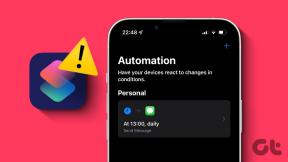Jak streamovat svá média napříč různými zařízeními pomocí Liboxu
Různé / / December 03, 2021

Způsob, jakým Libox funguje, není založen na použití serveru. Naopak soubory jsou streamované přímo z počítače, na kterém vznikly, do všech následujících zařízení, která k souboru přistupují. Poté se můžete přihlásit pomocí svého účtu a všechny vaše soubory na vás budou čekat. Tato síťová inovace je přesně důvodem, proč je Libox schopen nabídnout svým uživatelům bezplatné a neomezené sdílení médií. O naprostém soukromí ani nemluvě!
Dostáváte do rukou Libox
Poznámka: Ujistěte se, že jste vybaveni vysokorychlostním připojením k internetu, jinak tento program nebude fungovat tak rychle, jak byste doufali.
Krok 1: Klikněte na odkaz Oficiální stránky Liboxu a do příslušného pole zadejte e-mail, který chcete přidružit ke svému novému účtu Libox.

Krok 2: Jakmile kliknete na Získat LIBOX nyní, budete požádáni, abyste zkontrolovali svůj e-mail a klikli na uvedený odkaz, abyste potvrdili, že skutečně jste tím, za koho se vydáváte.
Krok 3: Budete přesměrováni na formulář s žádostí o obvyklé informace, jméno, příjmení, uživatelské jméno, heslo, znáte cvičení!

Krok 4: The Přijmout a stáhnout potvrdí, že jste si přečetli licenční smlouvu s koncovým uživatelem Libox, a zahájí stahování. Po dokončení otevřete soubor .exe, který by nyní měl být ve složce Stažené soubory.
Krok 5: Po krátké době se instalace softwaru dokončí (standardní věci) a budete požádáni o přihlášení pomocí uživatelského jména a hesla, které jste vytvořili v kroku 3. Zadejte správné informace a budete mít poprvé přístup do Liboxu.
Nastavení Libox Up
Nejprve vás Libox požádá, abyste určili, které složky chcete vytáhnout média z. Můžete buď ponechat výchozí složky médií, které si vyberou (zjistil jsem, že je to neúčinné), nebo jinak zadejte umístění vašich médií kliknutím na zelený odkaz. Vybral jsem si druhou možnost, protože mi poskytla mnohem více svobody při rozhodování o tom, jaká média bych chtěl mezi různými připojenými zařízeními sdílet. Také bych rád poznamenal, že nahrávání moje složka iTunes fungovalo skvěle a nebyl problém dostat chráněné skladby do mé knihovny Libox.
Dále budete požádáni o nahrání profilového obrázku pro váš účet buď z webu, nebo z vaší vlastní osobní sbírky. Nebo možná chcete vzít a úplně nová profilová fotka.
A konečně, i když je pravděpodobné, že Libox (zatím) nebudete mít mnoho přátel, existuje možnost přidat je do seznamu přátel během instalace. Samozřejmě, pokud si myslíte, že se vašim přátelům bude Libox líbit, nebo mají nějaká média, která se nemůžete dočkat, až se vám dostanou do rukou, vždy můžete kliknout na Pozvat e-mailem odkaz a pošlete jim pozvánku.
Pomocí Liboxu
Zde je malý snímek domovské obrazovky Libox, abyste měli představu o tom, s čím budete pracovat. Máte několik barevných rámečků, které slouží jako odkazy na různé užitečné rozpisy funkcí, které máte jako uživatel Liboxu k dispozici. Zjistil jsem, že to jsou mimořádně přínosné, když jsem se učil v programu.

Hudba
Libox má přehledné a snadno ovladatelné uživatelské rozhraní, což jsem ocenil, a program dokázal najít fotku téměř pro každé album, které jsem měl (něco, co iTunes stále neumí). Moc se mi líbilo, jak to přidá fotky umělců, i když nenajde konkrétní obal alba. Docela působivé! Nebo jsem možná jen lehce ohromen.
Jak můžete očekávat, Libox vám umožňuje filtrovat vaši hudební sbírku prostřednictvím několika různých kategorií, jako jsou skladby, alba, umělci, žánry atd. Upřímně řečeno, byl bych zděšen, kdyby Libox tyto standardní možnosti postrádal. Možností je také vytváření seznamů stop za běhu. Kliknutím na PŘIDAT tlačítko na jakékoli stopě ji přidá do vašeho seznamu skladeb, je to pravděpodobně nejjednodušší tvůrce seznamu skladeb, se kterým jsem se setkal.

Fotky
Vaše fotografie získají stejné zacházení jako vaše hudba různé karty v horní části, chcete-li fotky seřadit. K dispozici je také vyhledávací panel, který je přítomen v celém prostředí Libox. Unikátní funkcí je, že fotografie, které vyberete, se objeví v novém seznamu v horní části obrazovky (zobrazeno níže). Jakmile jsou v seznamu, můžete s nimi dělat různé věci, například je seskupit do alba nebo je označit jako „To se mi líbí“ atd.

videa
Karta Videa je docela přímočará, máte k dispozici mřížku se snímkem obrazovky všech vašich videí. Stačí si vybrat jednu a hrát ji, snadné jako facka!

Přátelé a chat
V sekci Přátelé máte seznam svých kontaktů a možnost začít a chatovací relaci s nimi. Zde můžete přidávat nové kontakty, seskupovat je a spravovat sdílení. Neměl jsem příležitost si s tím příliš pohrávat, protože jsem si ještě nepřidal přátele do seznamu Libox.

Na závěr…
Během posledního týdne používání jsem narazil na několik chyb: skenování médií může trvat několik pokusů a přehrávání hudby (alespoň podle mých zkušeností) pravidelně zahrnovalo podivné, vysoké zvuky.
Stále si myslím, že Libox stojí za stažení a nastavení, protože se může nadále zlepšovat. My jako uživatelé musíme být shovívaví k několika chybným krokům v procesu beta, abychom podpořili a posílili základy dobrého softwaru, který čeká na to, až se stane skvělým.
A pokud hledáte něco trochu více Mac a mnohem výkonnější, podívejte se na náš průvodce přemění váš počítač Apple na mediální velmoc.
Výše uvedený článek může obsahovat přidružené odkazy, které pomáhají podporovat Guiding Tech. Nemá to však vliv na naši redakční integritu. Obsah zůstává nezaujatý a autentický.